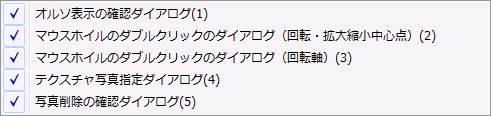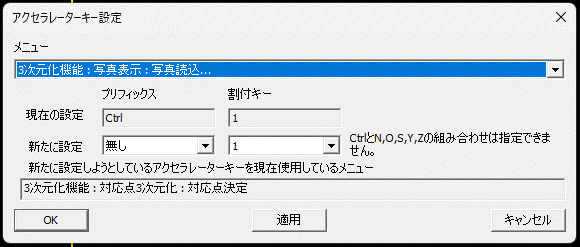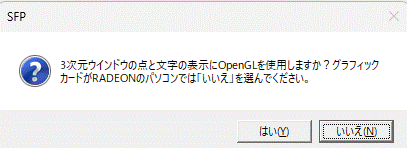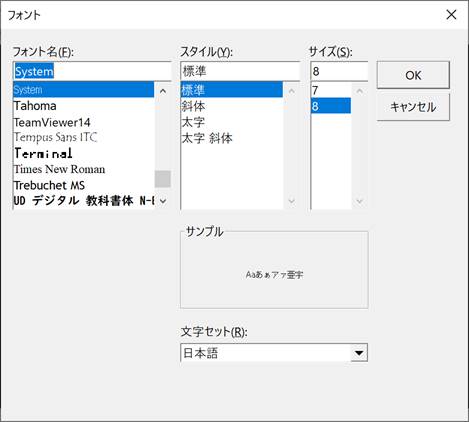動作モード設定(レジストリ記録)
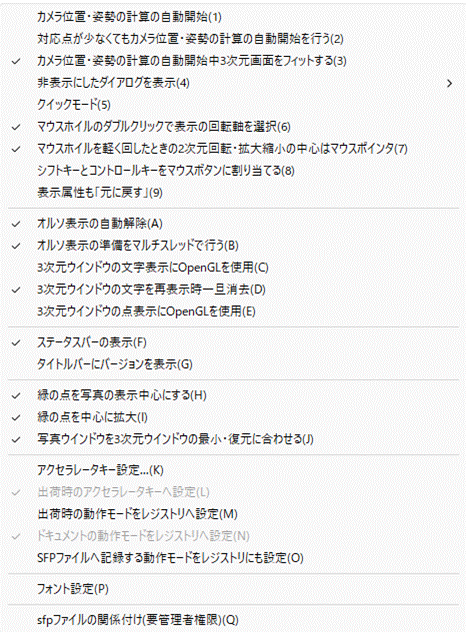
(1) カメラ位置・姿勢の計算の自動開始
|
チェック |
カメラ位置・姿勢の計算の自動開始のときにチェックがつきます。 |
|
使用可能状態 |
常時 |
|
説明 |
カメラ位置・姿勢の計算の自動開始か否かを切り替えます。 カメラ位置・姿勢の計算の自動開始に切り替えるときはカメラ位置・姿勢の計算を開始します。 カメラ位置・姿勢の計算の自動開始でない方に切り替えるとき、自動開始のカメラ位置・姿勢の計算が実行中であれば止めます。 |
|
備考 |
カメラ位置・姿勢の計算の自動開始のときは、対応点を設定すると自動的にカメラ位置・姿勢の計算を始めます。 |
(2) 対応点が少なくてもカメラ位置・姿勢の計算の自動開始を行う
|
チェック |
対応点が少なくてもカメラ位置・姿勢の計算の自動開始を行う場合にチェックがつきます。 |
|
使用可能状態 |
常時 |
|
説明 |
対応点数が少ない写真がありカメラ位置・姿勢の計算のメニューが実行可能でない場合、その写真を除いてカメラ位置・姿勢の計算の自動開始を行うことができます。 |
|
備考 |
(3) カメラ位置・姿勢の計算の自動開始中3次元画面をフィットする
|
チェック |
カメラ位置・姿勢の計算の自動開始中3次元画面をフィット場合にチェックがつきます。 |
|
使用可能状態 |
常時 |
|
説明 |
カメラ位置・姿勢の計算の自動開始中3次元画面をフィットするか否かを切り替えます。 |
|
備考 |
V1.36までは常にカメラ位置・姿勢の計算の自動開始中3次元画面をフィットしていました。そうすると画面が煩い場合もあるため、フィットを抑制できるようにしました。 |
(4) 非表示にしたダイアログを次回表示
|
チェック |
- |
|
使用可能状態 |
常時 |
|
説明 |
クリックすると以下のサブメニューが表示されます。
各々のダイアログを表示するかしないかを切り替えます。 |
|
備考 |
|
(5) クイックモード
|
チェック |
クイックモードのときにチェックがつきます。 |
|
使用可能状態 |
常時 |
|
説明 |
クイックモードか否か切り替えます。 |
|
備考 |
クイックモードの時は以下の動きをします。 (1)3次元ウインドウで要素をダブルクリックすると削除。 (2)3次元ウインドウで対応点を3つ選択するとポリゴンを作成します。 「原点・X軸方向(厳守)・Y軸方向(近似)で座標系設定」を実行するためには、クイックモードでないようにしなければなりません。 |
(6) マウスホイルのダブルクリックで表示の回転軸を選択
|
チェック |
マウスホイルをダブルクリックした場合、回転軸も選択できるときにチェックがつきます。 |
|
使用可能状態 |
常時 |
|
説明 |
マウスホイルをダブルクリックしたとき表示の回転軸を選択できるか否か切り替えます。 |
|
備考 |
Ctrlを押しながらマウスホイルを回すと指定されている回転軸を軸に回転します。本メニューはその回転軸の指定をマウスホイルのダブルクリックで指定できるか否かの切り替えです。 |
(7) マウスホイルを軽く回したときの2次元回転・拡大縮小の中心はマウスポインタ
|
チェック |
マウスホイルを軽く回したときの2次元回転・拡大縮小の中心はマウスポインタのときにチェックがつきます。 |
|
使用可能状態 |
常時 |
|
説明 |
マウスホイルを軽く回したときの2次元回転・拡大縮小の中心はマウスポインタか否か切り替えます。 |
|
備考 |
3次元ウインドウの2次元回転・拡大縮小の中心はマウスポインタか設定した回転・拡大縮小の中心のどちらかになります。どちらを中心にするかはマウスを軽く回すか、押しながら回すかによって切り替えます。軽く回すときマウスポインタを中心にするか指定点を中心にするかの指定です。 V1.32からは本メニューにチェックが付いているとき3次元回転も回転指示開始時のマウスの位置のポリゴンを中心に回転します。 |
(8)シフトキーとコントロールキーをマウスボタンに割り当てる
|
チェック |
シフトキーとコントロールキーをマウスボタンに割り当てるときにチェックがつきます。 |
|
使用可能状態 |
常時 |
|
説明 |
シフトキーとコントロールキーをマウスボタンに割り当てるか否か切り替えます。 シフトキーとコントロールキーをマウスボタンに割り当てると、マウス(タッチパッドでの操作を含む)を動かしたときとマウスホイルを回したときに以下のように解釈して動作します。 左のコントロールキーを押す→マウス左ボタンを押す 左のシフトキーを押す→マウスホイルを押す 右シフトキーを押す→マウス右ボタンを押す |
|
備考 |
(9) 表示属性も「元に戻す」
|
チェック |
表示属性も「元に戻す」対象のときにチェックがつきます。 |
|
使用可能状態 |
常時 |
|
説明 |
表示属性も「元に戻す」対象とするか否か切り替えます。 |
|
備考 |
表示属性も「元に戻す」対象とすると、「元に戻す」「やり直す」でウインドウの位置等の表示属性もundo、redoします。 |
(A)
オルソ表示の自動解除
|
チェック |
オルソ表示の自動解除を行うときチェックがつきます。 |
|
使用可能状態 |
常時 |
|
説明 |
オルソ表示の自動解除を行うか否か切り替えます。 |
|
備考 |
オルソ表示の自動解除を行うと、オルソ表示のために処理時間を要する処理を行う際、オルソ表示の設定を解除します。 |
|
チェック |
オルソ表示のデータの準備をマルチスレッドで行うときチェックがつきます。 |
|
使用可能状態 |
常時 |
|
説明 |
オルソ表示のデータの準備をマルチスレッドで行うか否か切り替えます。 |
|
備考 |
オルソ表示のデータの準備は多大な処理時間とメモリーを使用します。高速化のためにマルチスレッドを行うようにしていますが、マルチスレッドを行うと更にメモリーを使用します。メモリーの少ないPCの場合マルチスレッドを行うとメモリー不足のため逆に処理時間がかかる場合があります。そのような場合は本メニューでオルソ表示のデータの準備をマルチスレッドで行わないように設定してください。 |
|
チェック |
3次元ウインドウの文字表示にOpenGLを使用するときにチェックがつきます。 |
|
使用可能状態 |
常時 |
|
説明 |
3次元ウインドウの文字表示にOpenGLを使用するか否か切り替えます。 |
|
備考 |
パソコンの種類によってはOpenGLで表示する文字が黒になることがあるそうです。そのような場合は3次元ウインドウの文字表示にOpenGLを使用しないように設定してください。 |
(D) 3次元ウインドウの文字を再表示時一旦消去
|
チェック |
3次元ウインドウの文字を再表示時一旦消去するときにチェックがつきます。 |
|
使用可能状態 |
3次元ウインドウの文字表示にOpenGLを使用しないとき。 |
|
説明 |
3次元ウインドウの文字を再表示時一旦消去するか否か切り替えます。 |
|
備考 |
3次元の画面の表示を回転・移動・拡大・縮小したとき3次元ウインドウの文字を一旦消去して表示しなおします。パソコンの種類によってはプログラムで消去しないと再表示前の文字が残り醜くなるためです。 |
|
チェック |
3次元ウインドウの点表示にOpenGLを使用するときにチェックがつきます。 |
|
使用可能状態 |
常時 |
|
説明 |
3次元ウインドウの点表示にOpenGLを使用するか否か切り替えます。 |
|
備考 |
グラフィックボードがRADEONの場合、3次元ウインドウの点表示にOpenGLを使用するとエラーが発生しますので、その場合は3次元ウインドウの点表示にOpenGLを使用しないようにしてください。 |
(F) ステータスバーの表示
|
チェック |
ステータスバーを表示するときはチェックがつきます。 |
|
使用可能状態 |
常時 |
|
説明 |
ステータスバーを表示するか否か切り替えます。 |
|
備考 |
ステータスバーにはグレーアウトされているメニューにマウスを移動したとき、そのメニューの実行の条件を示します。 |
(G) タイトルバーにバージョンを表示
|
チェック |
タイトルバーにバージョンを表示するときチェックがつきます。 |
|
使用可能状態 |
常時 |
|
説明 |
タイトルバーのバージョンの表示・非表示が変わります。 |
|
備考 |
|
(H)
緑の点を写真表示中心にする
|
チェック |
写真が緑の点を写真表示の中心にするときにチェックがつきます。 |
|
使用可能状態 |
常時 |
|
説明 |
対応点の入力時や編集時に写真の表示中心を緑の点を中心するか否か切り替えます。緑の点又は他のカメラで撮影した視線の交点が、写真の中にあるときに効果します。 |
|
備考 |
入力または編集した写真の表示中心は変更しません。別の写真の表示中心が変更します。 |
(I)
緑の点を中心に拡大
|
チェック |
写真が緑の点を中心に拡大するときにチェックがつきます。 |
|
使用可能状態 |
常時 |
|
説明 |
写真の表示を拡大するとき緑の点を中心に拡大するか否か切り替えます。緑の点又は他のカメラで撮影した視線の交点が、写真の中にあるときに、効果します。 |
|
備考 |
拡大するときは緑の点を中心に拡大し、縮小するときはウインドウの真ん中を中心に縮小します。そのため、拡大・縮小(マウスホイールの回転)を繰り返すと緑の点・視線の交点がウインドウの中央に近づきます。 |
(J) 写真ウインドウを3次元ウインドウの最小・復元に合わせる
|
チェック |
写真ウインドウを3次元ウインドウの最小・復元に合わせるときチェックがつきます。 |
|
使用可能状態 |
常時 |
|
説明 |
写真ウインドウを3次元ウインドウの最小・復元に合わせるか否か変更します。 |
|
備考 |
写真ウインドウを3次元ウインドウの最小・復元に合わせるとき、3次元ウインドウを最小化すると写真ウインドウも一緒に最小化されます。また最小化されている3次元ウインドウを復元すると写真ウインドウも一緒に復元されます。 |
(K) アクセラレータキー設定
|
チェック |
未使用 |
|
使用可能状態 |
常時 |
|
説明 |
以下のダイアログを表示してアクセラレータキーを再設定できます。
選択可能なメニューは3次元化機能以下のメニューと拡張機能以下のメニューです。 プリフィックスは「無し」「Shift」「Ctrl」「Ctrl+Shift」の4種類から選択できます。 割り付けキーは1〜9とA〜Zから選択できます。ただしCtrl+N,O,S,Y,Zの組み合わせは指定できません。 |
|
備考 |
指定したメニューに既に(メニューの順番の)アクセラレータキーが割り付けられ、指定したアクセラレータキーは別のメニューに割り付けられている場合、2つのメニューの間でアクセラレータキーの割り付けは交換になります。 |
(L) 出荷時のアクセラレータキーへ設定
|
チェック |
出荷時のアクセラレータキーと変わっていないときチェックがつきます。 |
|
使用可能状態 |
出荷時のアクセラレータキーと異なるとき。 |
|
説明 |
出荷時のアクセラレータキーへ設定します。 |
|
備考 |
|
|
チェック |
出荷時の動作モードとレジストリの設定が同じときチェックがつきます。 |
|
使用可能状態 |
出荷時の動作モードとレジストリの設定が異なるとき。 |
|
説明 |
出荷時の動作モードをレジストリに設定します。 |
|
備考 |
出荷時の設定は「3次元ウインドウの文字表示にOpenGLを使用」と「3次元ウインドウの点表示にOpenGLを使用」がOFFのため、本コマンドを実行するとこの二つもOFFになります。また実行回数も0回に戻るため、次回SFPの起動時に以下のダイアログが表示されます。
|
|
チェック |
ドキュメントの動作モードとレジストリの設定が同じときチェックがつきます。 |
|
使用可能状態 |
ドキュメントの動作モードとレジストリの設定が異なるとき。 |
|
説明 |
開いているドキュメントの動作モードをレジストリへ設定します。 |
|
備考 |
|
(O) SPFファイルへ記録する動作モードをレジストリにも設定
|
チェック |
SPFファイルへ記録する動作モードをレジストリにも設定するときチェックがつきます。 |
|
使用可能状態 |
常時 |
|
説明 |
SPFファイルへ記録する動作モードをレジストリにも設定するか否か切り替えます。 |
|
備考 |
SPFファイルへ記録する動作モードをレジストリにも設定するときは動作モードの変更の度にレジストリとSFPファイルの記録を変更します。そうでないときはSFPファイルのみ変更します。 |
(P)
フォント設定
|
チェック |
未使用 |
|
使用可能状態 |
常時 |
|
説明 |
フォント設定のダイアログが表示され、写真ウインドウと3次元ウインドウで表示する文字のフォントを設定します。
|
|
備考 |
(Q)
sfpファイルの関係付け(要管理者権限)
|
チェック |
未使用 |
|
使用可能状態 |
常時 |
|
説明 |
このメニューを実行しその後sfpファイルをダブルクリックすると、SFPが起動されます。 |
|
備考 |
このメニューは管理者権限が必要です。 |